电脑系统重装之后无法启动(电脑系统怎么重装后一直无法启动)
- 分类:硬件教程 发布时间: 2023年02月07日 19:40:26
电脑重装系统失败,不能开机了,怎么办,急求解决办法啊
1、重启后按F8或其他按键打开高级启动选项,选择进入“最后一次的正确配置”;
2、如果上述方法无法解决,那么就在高级启动选项中选择进入“安全模式”;
3、然后打开控制面板——程序和功能,点击“查看已安装的更新”;
4、右击卸载导致无法开机的系统更新补丁即可。
假如电脑安装了系统更新补丁后启动不了,那么可按照以上方法对其进行修复。
电脑重装系统开不了机怎么办
电脑重装系统后启动失败,开机出现no bootable device--insert boot disk and press any key,一般造成此类故障的重要原因是磁盘引导分区信息丢失所造成的,那么你知道重装系统开机出现no bootable device怎么办吗?下面是我整理的一些关于重装系统开机出现no bootable device的相关资料,供你参考。
重装系统开机出现no bootable device的解决 方法 一
首先,根据提示可以断定是缺少系统引导设备的问题,具体可从下面四个方面入手。
①装完系统后没有将启动方式设置回硬盘启动;
②若已经设置硬盘启动,那可能是用于开机引导系统的文件丢失或损坏;
③硬盘没插好,这种可能性比较小,但同样不能忽略;
④最糟的情况就是硬盘坏了。
电脑重装系统开机出现no bootable device相应有以下解决方案:
1、开机按快捷键进入bios设置硬盘启动。
2、首先根据“通用pe运行windows引导修复工具教程”尝试修复引导文件;如若修复失败,建议重新下过系统安装。
3、打开主机,将硬盘拔下来用金手指擦拭干净后重新插上。
4、硬盘报废的话,那就只能狠心换过一个了。
重装系统开机出现no bootable device的解决方法二
先重启,在第一画面立即按F2进入 BIOS 系统,进行初步检查。
看Boot选项,一般从硬盘启动是HDD开头的,上下键选中HDD,按F6键把HDD放到第一位,F10保存重启。
重启发现失败,说明可能是分区出了问题。用一台能正常使用的电脑把U盘做成启动工具,例如到老毛桃Winpe上下载傻瓜式制作关键。安装好后可以一键制作启动U盘。
把U盘插进坏的电脑,重启。再次进入No bootable device报错页面时,press any key按任意键继续,会跳转到老毛桃winpe界面,选择winpe进入系统。
打开DG工具diskgenius, 可以看到自己电脑盘符的情况。我当时的盘符只有几个70m大小的乱码,有的盘符还叫做未格式化。
这个时候就要利用此工具重建分区表了。右击左栏开头第一个HDO的盘符,选择-重建分区表。重建中途可能出现叫你点击忽略或保留的,如果看到盘符是原本正确的大小,就按保留,如果不是正确的盘符就忽略。
完成后,右击左栏开头第一个HDO的盘符,选择-重建主引导记录。
最后重启,记得重启之前把USB启动变回HDD硬盘启动啊。可能会出现两个系统供你选择,看两个那个可以成功进入Windows。
重装系统开机的相关 文章 :
1. win7怎么删除开机时系统选择项
2. 电脑开机进不了系统如何解决
3. 怎么解决电脑开机后进不了系统
4. 电脑无法开机怎样重装系统
5. 系统重装要注意什么
6. 重装系统后启动不了怎么办
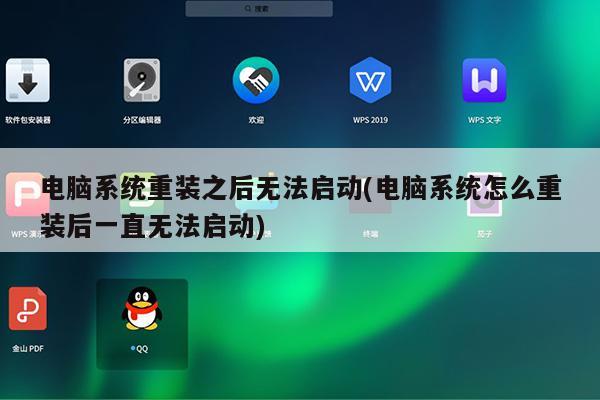
电脑重装系统后无法启动?
电脑重装系统后无法启动,可能是你的安装系统有问题,你用的是克隆安装的系统吧,建议用完整安装版系统进行安装。
重装系统后,电脑为什么还是开不了机,怎么回事呢?
如果重装以后还是不能开机,这是由于硬盘的主引导记录或者分区表出错,而导至的不能开机,所以要重建主引导记录或者分区表。
重装系统是指对计算机的操作系统进行重新的安装。当用户错误操作或遭受病毒、木马程序的破坏,系统中的重要文件就会受损导致错误,甚至崩溃无法启动,因此不得不重新安装;
一些喜欢操作电脑者,在系统运行正常情况下为了对系统进行优化,使系统在最优状态下工作,而进行重装。重新系统一般有覆盖式重装和全新重装两种。
1 被动式重装:由于种种原因,例如用户误操作或病毒、木马程序的破坏,系统中的重要文件受损导致错误甚至崩溃无法启动,此时自然就不得不重装系统了。有些时候,系统虽然运行正常,但却不定期出现某个错误,与其费时费力去查找,不如重装了事。
2 主动式重装:一些喜欢摆弄电脑的DIY爱好者,即使系统运行正常,他们也会定期重装系统,目的是对臃肿不堪的系统进行减肥,同时可以让系统在最优状态下工作。
猜您喜欢
- 电脑经常死机怎么办2022/09/27
- ios是什么意思2022/09/25
- 苹果电脑怎么搞window系统(苹果电脑怎..2023/02/06
- 详解游戏本性价比排行2021/10/07
- chkdsk工具怎么运行修复磁盘..2022/09/26
- 简述c盘怎么清理2022/09/26
相关推荐
- 路由器wifi密码怎么改 2022-06-11
- 路由器和猫的区别是什么 2022-01-11
- window10更新以后电脑变卡(windows10.. 2023-02-07
- 罗技鼠标驱动如何安装的步骤教程.. 2021-08-20
- 微信建群怎么建的步骤 2022-10-02
- u盘精灵安装系统步骤演示 2022-03-27




